Vous voudrez peut-être parfois utiliser OneNote pour Windows 10 et la version complète de bureau de OneNote 2016 sur le même ordinateur.
Lorsque Windows détecte plusieurs versions de OneNote, vous pouvez être invité à choisir la version à utiliser par défaut pour ouvrir les bloc-notes à l’avenir. Si vous ne voyez pas cette invite ou changez d’avis sur votre sélection, vous pouvez modifier ce paramètre manuellement à tout moment.
Pour définir votre version par défaut de OneNote :
-
Cliquez ou appuyez sur l’écran de démarrage de Windows, puis cliquez ou appuyez sur Paramètres.
-
Dans Paramètres, cliquez ou appuyez sur Applications système > > Applications par défaut.
-
Faites défiler vers le bas et cliquez ou appuyez sur Définir les valeurs par défaut par application.
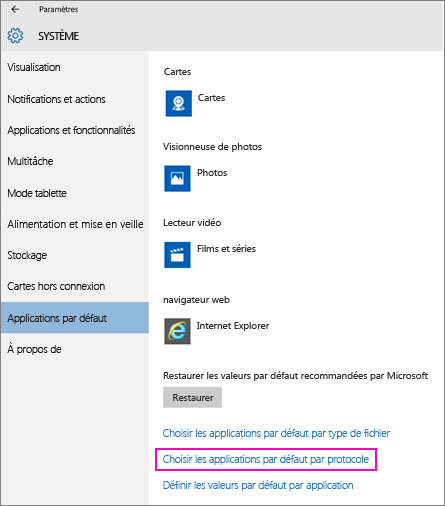
-
Dans la liste sous Définir vos programmes par défaut, recherchez la version de OneNote que vous souhaitez que Windows utilise par défaut, puis cliquez ou appuyez sur Gérer. Par exemple, pour OneNote 16, cliquez ou appuyez sur Gérer si vous souhaitez que Windows ouvre toujours des blocs-notes dans OneNote 2016.
-
Pour chaque type de fichier sous Associations de type de fichier et de protocole sur la gauche, vérifiez si OneNote 2016 s’affiche. Si OneNote 2016 n’est pas affiché, cliquez sur l’application qui s’affiche, puis sous Choisir une application, cliquez ou appuyez sur OneNote 2016. Effectuez cette opération pour chaque type de fichier répertorié.
Pour modifier ce paramètre à tout moment, répétez les étapes de la liste précédente et sélectionnez un autre programme.










